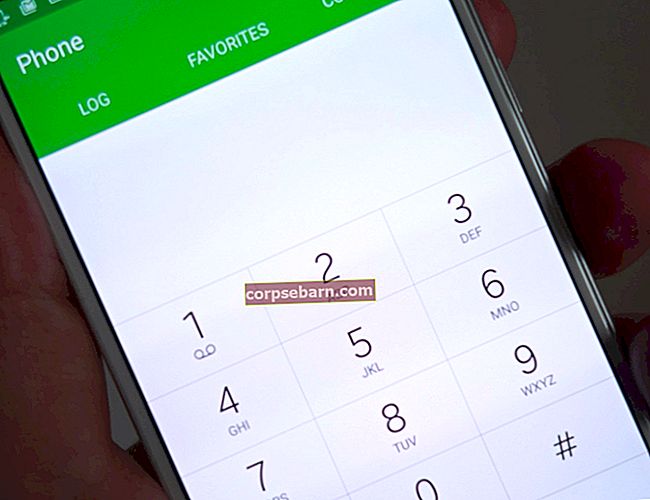Εδώ, θα απαριθμήσουμε τα πιο συνηθισμένα ζητήματα του iPhone 5s και θα σας δείξουμε πώς να τα διορθώσετε. Ακόμα κι αν όλα τα smartphone που κατασκευάζονται από την Apple έρχονται με εκπληκτικό σχεδιασμό, ισχυρή κατασκευή, υπέροχο υλικό και τόνους δροσερών λειτουργιών, ορισμένα ζητήματα μπορεί να εμφανίζεται σε κάθε iPhone, συμπεριλαμβανομένου του iPhone 5s.
Συνηθισμένα ζητήματα iPhone 5s και οι λύσεις τους
Ζητήματα Wi-Fi iPhone 5s
Η χρήση του smartphone χωρίς σύνδεση στο Διαδίκτυο θα ήταν βαρετή, σωστά; Ορισμένοι κάτοχοι του iPhone 5s ανέφεραν προβλήματα Wi-Fi, από πολύ αργή σύνδεση μέχρι να μην μπορούν να συνδεθούν καθόλου στο δίκτυο.
Μέθοδος 1:
"Πρώτα, απενεργοποιήστε το Wi-Fi, περιμένετε λίγα δευτερόλεπτα και, στη συνέχεια, ενεργοποιήστε το ξανά."
Μέθοδος 2:
"Μεταβείτε στις Ρυθμίσεις, ενεργοποιήστε τη λειτουργία αεροπλάνου και μετά απενεργοποιήστε τη."
Μέθοδος 3:
Επανεκκινήστε το iPhone σας - πατήστε και κρατήστε πατημένο το κουμπί ύπνου / αφύπνισης, σύρετε το ρυθμιστικό για να απενεργοποιήσετε τη συσκευή σας και, στη συνέχεια, πατήστε και κρατήστε πατημένο το κουμπί ύπνου / αφύπνισης για να την ενεργοποιήσετε ξανά.
Μέθοδος 4:
"Απενεργοποιήστε τον δρομολογητή σας, περιμένετε περίπου 20-30 δευτερόλεπτα και μετά ενεργοποιήστε τον ξανά"
Μέθοδος 5:
«Πρέπει να βεβαιωθείτε ότι το υλικολογισμικό του δρομολογητή είναι ενημερωμένο. Δείτε το μοντέλο του δρομολογητή σας και επισκεφτείτε τον ιστότοπο του κατασκευαστή για να δείτε εάν οι ενημερώσεις είναι διαθέσιμες. "
Μέθοδος 6:
Η επαναφορά των ρυθμίσεων δικτύου είναι κάτι που πρέπει να δοκιμάσετε όταν έχετε προβλήματα δικτύου. Κάντε τα εξής: μεταβείτε στις Ρυθμίσεις> Γενικά> Επαναφορά> Επαναφορά ρυθμίσεων δικτύου "
Μέθοδος 7:
«Η αναβάθμιση της συσκευής σας μπορεί να λύσει ένα ευρύ φάσμα σφαλμάτων. Εάν υπάρχει διαθέσιμη νέα έκδοση iOS, φροντίστε να την εγκαταστήσετε. "
Μέθοδος 8:
"Εάν οι προηγούμενες λύσεις δεν λειτούργησαν, μπορείτε να επαναφέρετε όλες τις ρυθμίσεις. Αυτό δεν θα διαγράψει κανένα από τα δεδομένα σας, επομένως δεν θα πρέπει να ανησυχείτε για αυτό. Να τι πρέπει να κάνετε: μεταβείτε στις Ρυθμίσεις> Γενικά> Επαναφορά> Επαναφορά όλων των ρυθμίσεων "
Δείτε επίσης: 5 τρόποι επιδιόρθωσης αργού Wi-Fi στο iPhone 5s
Πρόβλημα αργής φόρτισης του iPhone 5s
Αυτό μπορεί να είναι αρκετά ενοχλητικό, ειδικά αν πρέπει να βγείτε έξω και η συσκευή σας χρειάζεται πολύ χρόνο για να φορτιστεί. Ο λόγος μπορεί να είναι ένας ελαττωματικός φορτιστής, βρωμιά και σκόνη και ορισμένα προβλήματα λογισμικού.
Μέθοδος 1:
Φορτίστε τη συσκευή σας χρησιμοποιώντας τον φορτιστή τοίχου και όχι USB επειδή η συσκευή θα φορτιστεί γρηγορότερα με αυτόν τον τρόπο.
Μέθοδος 2:
Βεβαιωθείτε ότι χρησιμοποιείτε τον αρχικό φορτιστή, αυτόν που συνοδεύει τη συσκευή σας.
Μέθοδος 3:
Η βρωμιά και η σκόνη στη θύρα κεραυνών είναι συχνά ο κύριος λόγος για τον οποίο το τηλέφωνο δεν φορτίζει τόσο γρήγορα όσο θα έπρεπε. Για να καθαρίσετε τη θύρα κεραυνού, απενεργοποιήστε τη συσκευή σας και, στη συνέχεια, χρησιμοποιήστε οδοντογλυφίδα, βελόνα ή συνδετήρα για να αφαιρέσετε τη σκόνη και τη βρωμιά.
Μέθοδος 4:
Ενημερώστε το iOS, εάν υπάρχει νέα έκδοση.
Μέθοδος 5:
Μερικές φορές, η συσκευή σας χρειάζεται μια νέα αρχή. Δημιουργήστε αντίγραφα ασφαλείας των δεδομένων σας πρώτα και, στη συνέχεια, διαγράψτε όλο το περιεχόμενο και τις ρυθμίσεις. Για να το κάνετε αυτό, μεταβείτε στις Ρυθμίσεις> Γενικά> Επαναφορά> Διαγραφή όλου του περιεχομένου και των ρυθμίσεων. Όταν ολοκληρωθεί, ρυθμίστε τη συσκευή σας ως νέα.
Το iPhone 5s δεν φορτίζει
Εάν η συσκευή σας δεν φορτίζει, υπάρχουν μερικά πράγματα που πρέπει να δοκιμάσετε προτού επισκεφτείτε το Apple Store.
Μέθοδος 1:
Η απλή επανεκκίνηση μπορεί να διορθώσει πολλά προβλήματα. Πατήστε και κρατήστε πατημένο το κουμπί ύπνου / αφύπνισης και σύρετε το ρυθμιστικό για να απενεργοποιήσετε εντελώς το iPhone σας. Μόλις το τηλέφωνο είναι απενεργοποιημένο, πατήστε και κρατήστε πατημένο το κουμπί ύπνου / αφύπνισης για να το ενεργοποιήσετε ξανά.
Μέθοδος 2:
Αυτό το πρόβλημα μπορεί να εμφανιστεί εάν η θύρα φόρτισης είναι γεμάτη σκόνη και βρωμιά. Καθαρίστε τη θύρα φόρτισης με οδοντογλυφίδα ή μικρή βελόνα.
Μέθοδος 3:
Αλλάξτε τη μέθοδο φόρτισης. Εάν φορτίσατε τη συσκευή σας με το καλώδιο USB, μεταβείτε σε έναν φορτιστή τοίχου και αντίστροφα.
Μέθοδος 4:
Εάν υπάρχει διαθέσιμη μια νέα έκδοση του iOS, πραγματοποιήστε λήψη και εγκατάσταση.
Μέθοδος 5:
Μπορείτε να διαγράψετε όλο το περιεχόμενο και τις ρυθμίσεις και να ρυθμίσετε τη συσκευή σας ως νέα, αλλά προτού το κάνετε αυτό, δημιουργήστε αντίγραφα ασφαλείας των δεδομένων σας. Όταν το κάνετε αυτό, μεταβείτε στις Ρυθμίσεις> Γενικά> Επαναφορά> Διαγραφή όλου του περιεχομένου και των ρυθμίσεων.
Το iPhone 5s δεν ακούγεται ήχος κατά τη διάρκεια ενός προβλήματος κλήσης
Πολλοί χρήστες του iPhone 5s ανέφεραν αυτό το πρόβλημα. Ας δούμε τις πιθανές λύσεις.
Μέθοδος 1:
«Μερικές φορές, μπορεί να μειώσετε την ένταση χωρίς να το παρατηρήσετε. Πατήστε τα κουμπιά έντασης που βρίσκονται στο πλάι του τηλεφώνου σας. "
Μέθοδος 2:
Καθαρίστε τη βρωμιά και τη σκόνη από το δέκτη. Για να το κάνετε αυτό, χρησιμοποιήστε μια μικρή βελόνα ή μια οδοντογλυφίδα.
Μέθοδος 3:
Επανεκκινήστε το iPhone 5s. Πατήστε και κρατήστε πατημένο το κουμπί ύπνου / αφύπνισης και όταν εμφανιστεί το ρυθμιστικό, σύρετε το για να απενεργοποιήσετε τη συσκευή σας. Όταν είναι απενεργοποιημένο, πατήστε και κρατήστε πατημένο το κουμπί αναστολής / αφύπνισης και ενεργοποιήστε ξανά το iPhone 5s.
Μέθοδος 4:
Μεταβείτε στις Ρυθμίσεις> Bluetooth και απενεργοποιήστε το Bluetooth.
Μέθοδος 5:
Αφαιρέστε τη θήκη εάν έχετε, καθώς ενδέχεται να εμποδίζει το ηχείο.
Μέθοδος 6:
Ενημερώστε το λογισμικό iOS εάν υπάρχει διαθέσιμη νέα έκδοση.
Μέθοδος 7:
Επαναφορά όλων των ρυθμίσεων. Μην ανησυχείτε, τα δεδομένα σας δεν θα διαγραφούν. Μεταβείτε στις Ρυθμίσεις> Γενικά> Επαναφορά> Επαναφορά όλων των ρυθμίσεων.
Το ηχείο iPhone 5s δεν λειτουργεί
Υπάρχουν πολλά απλά πράγματα που μπορείτε να κάνετε για να διορθώσετε αυτό το ζήτημα.
Μέθοδος 1:
Μεταβείτε στις Ρυθμίσεις> Κινητό, απενεργοποιήστε το και, στη συνέχεια, ενεργοποιήστε το ξανά.
Μέθοδος 2:
Καλέστε μία από τις επαφές σας, αλλά χρησιμοποιήστε το μεγάφωνο.
Μέθοδος 3:
Μεταβείτε στις Ρυθμίσεις> Bluetooth και απενεργοποιήστε το.
Μέθοδος 4:
Αφαιρέστε τη θήκη εάν χρησιμοποιείτε μια, καθώς ενδέχεται να εμποδίζει το ηχείο.
Μέθοδος 5:
Ενημερώστε το λογισμικό iOS στη συσκευή σας, εάν υπάρχει νέα έκδοση.
Μέθοδος 6:
Επαναφορά όλων των ρυθμίσεων - δεν θα διαγραφούν τα δεδομένα σας. Μεταβείτε στις Ρυθμίσεις> Γενικά> Επαναφορά> Επαναφορά όλων των ρυθμίσεων.
Ζητήματα μικροφώνου iPhone 5s
Τις περισσότερες φορές, αυτό το ζήτημα εμφανίζεται κατά τη διάρκεια μιας τηλεφωνικής κλήσης και ορισμένοι χρήστες δήλωσαν ότι εμφανίζεται μόνο όταν χρησιμοποιούν συγκεκριμένες εφαρμογές.
Μέθοδος 1:
Αφαιρέστε το προστατευτικό φιλμ από την οθόνη εάν δεν το έχετε κάνει ήδη.
Μέθοδος 2:
Καθαρίστε απαλά το μικρόφωνο με μια μικρή βελόνα ή μια οδοντογλυφίδα και φροντίστε να αφαιρέσετε όλη τη σκόνη και τη βρωμιά.
Μέθοδος 3:
Εάν αντιμετωπίζετε πρόβλημα με μια συγκεκριμένη εφαρμογή, πρέπει να βεβαιωθείτε ότι η εφαρμογή έχει την απαιτούμενη άδεια. Μεταβείτε στις Ρυθμίσεις> Απόρρητο> Μικρόφωνο.
Μέθοδος 4:
Μεταβείτε στις Ρυθμίσεις, πατήστε Γενικά, κάντε κλικ στο Προσβασιμότητα, βρείτε Ακύρωση θορύβου τηλεφώνου και απενεργοποιήστε το.
Μέθοδος 5:
Επανεκκινήστε το iPhone 5s.
Μέθοδος 6:
Μπορείτε να επαναφέρετε όλες τις ρυθμίσεις. Αυτή η ενέργεια δεν θα διαγράψει τα προσωπικά σας δεδομένα. Ανοίξτε την εφαρμογή Ρυθμίσεις στο iPhone 5s, πατήστε Γενικά> Επαναφορά> Επαναφορά όλων των ρυθμίσεων.
Μέθοδος 7:
Διαγράψτε όλο το περιεχόμενο και τις ρυθμίσεις. Σε αντίθεση με την προηγούμενη μέθοδο, αυτό θα διαγράψει τις προσωπικές ρυθμίσεις και τα δεδομένα σας, γι 'αυτό πρέπει πρώτα να δημιουργήσετε αντίγραφα ασφαλείας των αρχείων σας. Μεταβείτε στις Ρυθμίσεις> Γενικά> Επαναφορά> Διαγραφή όλου του περιεχομένου και των ρυθμίσεων. Όταν ολοκληρωθεί αυτό, ρυθμίστε το iPhone 5s ως νέα συσκευή.
Το κουμπί Home του iPhone 5s δεν λειτουργεί
Αρκετοί χρήστες ανέφεραν ότι το κουμπί Αρχική σελίδα του iPhone 5s τους δεν ανταποκρίθηκε. Ας δούμε τις πιθανές διορθώσεις.
Μέθοδος 1:
Το πρώτο πράγμα που πρέπει να δοκιμάσετε είναι η επαναβαθμονόμηση του κουμπιού Home.
- Ανοίξτε μία από τις προεπιλεγμένες εφαρμογές iOS, για παράδειγμα, εφαρμογή Ρολόι, Καιρός
- Πατήστε και κρατήστε πατημένο το κουμπί λειτουργίας μέχρι να εμφανιστεί το ρυθμιστικό
- Όταν εμφανιστεί το ρυθμιστικό, πατήστε το κουμπί λειτουργίας και κρατήστε το μέχρι να εξαφανιστεί το ρυθμιστικό και μέχρι να εμφανιστεί η αρχική οθόνη
- Η εφαρμογή θα κλείσει
Μέθοδος 2:
«Συνδέστε το βύσμα στο iPhone 5s σας και σπρώξτε το αργά για να ασκήσετε πίεση. Αυτό μπορεί να λειτουργήσει επειδή ο σύνδεσμος βρίσκεται ακριβώς κάτω από το κουμπί Home και όταν το μετακινείτε, μπορεί να μετακινήσει το κουμπί και να το διορθώσει. "
Μέθοδος 3:
Επανεκκινήστε τη συσκευή σας.
Μέθοδος 4:
Το επόμενο πράγμα που πρέπει να κάνετε είναι να καθαρίσετε το κουμπί Home, να αφαιρέσετε τη σκόνη και τη βρωμιά.
«Χρησιμοποιήστε ισοπροπυλική αλκοόλη και μπατονέτα και καθαρίστε το, αλλά κάντε το προσεκτικά και απαλά. Λάβετε υπόψη ότι θα πρέπει να περιμένετε μερικά λεπτά για να δείτε αν το κουμπί λειτουργεί. "
Μέθοδος 5:
Η επιλογή "Επαναφορά όλων των ρυθμίσεων" ενδέχεται να διορθώσει αυτό το πρόβλημα. Μεταβείτε στις Ρυθμίσεις> Γενικά> Επαναφορά> Επαναφορά όλων των ρυθμίσεων. Τα δεδομένα σας δεν θα διαγραφούν.
Κακή διάρκεια ζωής της μπαταρίας του iPhone 5s
Αυτό είναι το πρόβλημα που ενοχλεί πολλούς χρήστες και υπάρχουν μερικά πράγματα που μπορείτε να κάνετε ώστε η μπαταρία να διαρκέσει περισσότερο μεταξύ των φορτίων.
Μέθοδος 1:
Εάν βρίσκεστε στην περιοχή όπου το σήμα είναι ασθενές, ενεργοποιήστε τη λειτουργία αεροπλάνου.
Μέθοδος 2:
Απενεργοποιήστε το Bluetooth και το Wi-Fi όταν δεν χρησιμοποιούνται.
Μέθοδος 3:
Πρέπει να βεβαιωθείτε ότι η συσκευή σας είναι πλέον σε κατάσταση επαγρύπνησης. Μεταβείτε στις Ρυθμίσεις> Γενικά> Αυτόματο κλείδωμα. Εκεί, θα δείτε πολλές επιλογές και θα ήταν καλύτερο να επιλέξετε 1 λεπτό.
Μέθοδος 4:
"Κάθε φορά που λαμβάνετε μια ειδοποίηση, η συσκευή σας θα παίζει τον ήχο και τα φώτα της οθόνης θα σβήνουν. Μπορείτε να απενεργοποιήσετε τις ειδοποιήσεις για ορισμένες εφαρμογές. Μεταβείτε στις Ρυθμίσεις> Κέντρο ειδοποιήσεων. Όταν κάνετε κύλιση προς τα κάτω, θα δείτε όλες τις εφαρμογές που είναι εγκατεστημένες στο τηλέφωνό σας. Για να απενεργοποιήσετε την ειδοποίηση, πατήστε στην εφαρμογή και επιλέξτε Κανένα. "
Μέθοδος 5:
Απενεργοποιήστε την αυτόματη φωτεινότητα και ρυθμίστε χειροκίνητα το επίπεδο φωτεινότητας.
Μέθοδος 6:
Ενεργοποίηση Μείωση κίνησης. Για να το κάνετε αυτό, μεταβείτε στις Ρυθμίσεις> Γενικά> Προσβασιμότητα, βρείτε την επιλογή και ενεργοποιήστε την.
Μέθοδος 7:
Απενεργοποίηση ανανέωσης εφαρμογής φόντου. Μεταβείτε στις Ρυθμίσεις> Γενικά> Ανανέωση εφαρμογής φόντου.
Μέθοδος 8:
Απενεργοποιήστε τις υπηρεσίες τοποθεσίας μεταβαίνοντας στις Ρυθμίσεις> Απόρρητο> Υπηρεσίες τοποθεσίας.
Το iPhone 5s είναι παγωμένο, δεν αποκρίνεται
Εκείνοι που ανέφεραν αυτό το πρόβλημα είπαν ότι συνήθως, η συσκευή αποκρίνεται όταν χρησιμοποιούν μια συγκεκριμένη εφαρμογή.
Μέθοδος 1:
Αναγκάστε την εφαρμογή να κλείσει και για να το κάνετε αυτό, πατήστε στο κουμπί Αρχική σελίδα δύο φορές για να δείτε τις εφαρμογές που χρησιμοποιείτε πρόσφατα. Βρείτε την εφαρμογή και μετά σύρετε προς τα πάνω για να την κλείσετε.
Μέθοδος 2:
Δοκιμάστε να επανεκκινήσετε τη συσκευή σας, πατώντας και κρατώντας πατημένο το κουμπί ύπνου / αφύπνισης και όταν εμφανιστεί το ρυθμιστικό, σύρετέ το και απενεργοποιήστε το τηλέφωνό σας. Όταν είναι απενεργοποιημένο, πατήστε ξανά και κρατήστε πατημένο το κουμπί ύπνου / αφύπνισης για να το ενεργοποιήσετε.
Μέθοδος 3:
Εάν η συσκευή σας δεν αποκρίνεται όταν προσπαθείτε να την επανεκκινήσετε, μπορείτε να προσπαθήσετε να την επαναφέρετε. Πατήστε το κουμπί ύπνου / αφύπνισης και το κουμπί αρχικής οθόνης και κρατήστε τα για περίπου 10 δευτερόλεπτα έως ότου εμφανιστεί το λογότυπο της Apple.
Μέθοδος 4:
Αφήστε το τηλέφωνό σας να φορτιστεί για λίγο και μην το χρησιμοποιείτε ενώ είναι συνδεδεμένο με το φορτιστή.
Μέθοδος 5:
«Συνδέστε τη συσκευή σας στον υπολογιστή σας. Μόλις το iTunes αναγνωρίσει το iPhone 5s σας, επιλέξτε "Επαναφορά", στον πίνακα περίληψης του iTunes. "
Το iPhone 5s παγώνει κατά την αποστολή μηνυμάτων
Εάν παρατηρήσατε ότι η συσκευή σας παγώνει κατά την αποστολή μηνυμάτων, υπάρχουν μερικά πράγματα που μπορείτε να κάνετε για να απαλλαγείτε από το πρόβλημα. Ας δούμε.
Μέθοδος 1:
Εάν έχετε αποθηκεύσει τόνους μηνυμάτων κειμένου, μπορείτε να διαγράψετε μερικά. Αυτό έλυσε το πρόβλημα για πολλούς.
Μέθοδος 2:
Εγκαταστήσατε πρόσφατα μια εφαρμογή τρίτου μέρους και όταν εμφανίστηκε το πρόβλημα; Θα ήταν έξυπνο να διαγράψετε αυτήν την εφαρμογή επειδή μπορεί να προκαλεί το πρόβλημα. Ορισμένες εφαρμογές έχουν κακή κωδικοποίηση και ενδέχεται να προκαλέσουν πολλά προβλήματα στη συσκευή σας.
Μέθοδος 3:
Εάν έχετε πολλές εφαρμογές που εκτελούνται στο παρασκήνιο, συνιστάται να κλείσετε μερικές. Πατήστε το κουμπί Αρχική σελίδα δύο φορές και θα δείτε την προεπισκόπηση των εφαρμογών που χρησιμοποιείτε τελευταία. Σύρετε προς τα αριστερά για να βρείτε τις εφαρμογές που θέλετε να κλείσετε και, στη συνέχεια, σύρετε προς τα επάνω για να κλείσετε μια συγκεκριμένη εφαρμογή.
Μέθοδος 4:
Επανεκκινήστε τη συσκευή σας για να ελευθερώσετε λίγη μνήμη. Το iPhone 5s σας θα λειτουργήσει πολύ καλύτερα.
Μέθοδος 5:
Ενημερώστε το iOS εάν υπάρχει νέα έκδοση διαθέσιμη για λήψη.
Μέθοδος 6:
Επαναφέρετε όλες τις ρυθμίσεις μεταβαίνοντας στις Ρυθμίσεις, Γενικά, Επαναφορά και επιλέγοντας την επιλογή «Επαναφορά όλων των ρυθμίσεων». Τα προσωπικά σας αρχεία και δεδομένα δεν θα διαγραφούν.
Το iPhone 5s δεν έχει πρόβλημα υπηρεσίας
Προτού επικοινωνήσετε με την εταιρεία κινητής τηλεφωνίας σας, δοκιμάστε μερικά απλά πράγματα που αναφέρονται παρακάτω.
Μέθοδος 1:
Μεταβείτε στις Ρυθμίσεις, γυρίστε τη λειτουργία αεροπλάνου, περιμένετε μερικά δευτερόλεπτα και απενεργοποιήστε την.
Μέθοδος 2:
Επανεκκινήστε τη συσκευή σας.
Μέθοδος 3:
Ελέγξτε για ενημέρωση ρυθμίσεων φορέα. Συνδεθείτε σε δίκτυο Wi-Fi, μεταβείτε στις Ρυθμίσεις> Γενικά> Σχετικά.
Μέθοδος 4:
Πρέπει να επαναφέρετε τις ρυθμίσεις δικτύου, καθώς αυτό επιλύει συχνά το πρόβλημα. Ανοίξτε την εφαρμογή Ρυθμίσεις, πατήστε Γενικά, πατήστε Επαναφορά και επιλέξτε "Επαναφορά ρυθμίσεων δικτύου".
Μέθοδος 5:
Ενημερώστε το iPhone 5s στην πιο πρόσφατη έκδοση του iOS.
Μέθοδος 6:
Μια άλλη επιλογή είναι να επαναφέρετε όλες τις ρυθμίσεις. Τα δεδομένα και τα προσωπικά σας αρχεία δεν θα διαγραφούν. Μεταβείτε στις Ρυθμίσεις> Γενικά> Επαναφορά και πατήστε "Επαναφορά όλων των ρυθμίσεων".
Το iPhone 5s συνεχίζει την επανεκκίνηση
Αυτό είναι αναμφίβολα ένα από τα πιο ενοχλητικά ζητήματα, γιατί όταν το τηλέφωνό σας συνεχίζει την επανεκκίνηση δεν μπορείτε να κάνετε τίποτα κανονικά.
Μέθοδος 1:
Υπάρχουν μερικά απλά κόλπα που μπορεί να κάνουν θαύματα και να διορθώσουν τόνους προβλημάτων, συμπεριλαμβανομένου αυτού. Αρχικά, εναλλαγή της λειτουργίας αεροπλάνου και, στη συνέχεια, εναλλαγή δεδομένων κινητής τηλεφωνίας.
Μέθοδος 2:
Το επόμενο πράγμα που μπορείτε να δοκιμάσετε είναι να κάνετε επαναφορά από ένα παλιό αντίγραφο ασφαλείας. Για να το κάνετε αυτό, συνδέστε το iPhone 5s στον υπολογιστή σας και όταν το iTunes αναγνωρίσει τη συσκευή σας, ορίστε την επιλογή επαναφοράς από ένα παλιό αντίγραφο ασφαλείας.
Μέθοδος 3:
Εάν εγκαταστήσατε μια εφαρμογή τρίτου μέρους και ξεκίνησε το ζήτημα επανεκκίνησης, πιθανώς η εφαρμογή φταίει και γι 'αυτό πρέπει να τη διαγράψετε. Βρείτε το εικονίδιο της εφαρμογής στην Αρχική οθόνη, πατήστε και κρατήστε το πατημένο μέχρι να κουνηθεί και δείτε το "X". Κάντε κλικ σε αυτό και η εφαρμογή θα διαγραφεί.
Μέθοδος 4:
Ενημερώστε το iOS εάν υπάρχει νέα έκδοση.
Μέθοδος 5:
Μεταβείτε στις Ρυθμίσεις> Γενικά> Επαναφορά και επιλέξτε "Επαναφορά όλων των ρυθμίσεων". Τα δεδομένα σας δεν θα διαγραφούν.
Μέθοδος 6:
Εάν οι προηγούμενες μέθοδοι δεν λειτούργησαν, μπορείτε να διαγράψετε όλο το περιεχόμενο και τις ρυθμίσεις και να ρυθμίσετε το iPhone 5s ως νέα συσκευή. Πριν ξεκινήσετε, δημιουργήστε αντίγραφα ασφαλείας για όλα όσα είναι σημαντικά για εσάς. Στη συνέχεια, μεταβείτε στις Ρυθμίσεις> Γενικά> Επαναφορά, πατήστε Διαγραφή όλου του περιεχομένου και των ρυθμίσεων. Όταν ολοκληρωθεί, ρυθμίστε το iPhone σας ως νέο.
Προβλήματα οθόνης αφής iPhone 5s
Μερικές φορές, η οθόνη αφής μπορεί να αποκρίνεται αργά ή εάν δεν αποκρίνεται από καιρό σε καιρό, εδώ είναι τα πράγματα που πρέπει να δοκιμάσετε.
Μέθοδος 1:
Σκουπίστε την οθόνη με ένα καθαρό και στεγνό πανί.
Μέθοδος 2:
Αφαιρέστε το προστατευτικό οθόνης και τη θήκη εάν έχετε αυτά.
Μέθοδος 3:
Το επόμενο πράγμα που πρέπει να κάνετε είναι να κάνετε επανεκκίνηση της συσκευής σας, επειδή αυτό θα κλείσει τις εφαρμογές που εκτελούνται στο παρασκήνιο και θα ελευθερώσει επίσης τη μνήμη, ώστε η συσκευή σας να έχει πολύ καλύτερη απόδοση. Όταν η μνήμη είναι φραγμένη, η οθόνη αφής μπορεί να ανταποκριθεί αργά.
Μέθοδος 4:
Ενημέρωση iOS.
Μέθοδος 5:
Επαναφορά όλων των ρυθμίσεων - μεταβείτε στις Ρυθμίσεις> Γενικά> Επαναφορά και πατήστε "Επαναφορά όλων των ρυθμίσεων". Τα δεδομένα σας δεν θα διαγραφούν.
Μέθοδος 6:
Διαγράψτε όλες τις ρυθμίσεις περιεχομένου και - όπως υποδηλώνει το όνομα, το περιεχόμενο και οι προσωπικές ρυθμίσεις θα διαγραφούν, οπότε φροντίστε πρώτα να δημιουργήσετε αντίγραφα ασφαλείας των δεδομένων σας. Στη συνέχεια, μεταβείτε στις Ρυθμίσεις> Γενικά> Επαναφορά> Διαγραφή όλου του περιεχομένου και των ρυθμίσεων. Μόλις ολοκληρωθεί αυτό, ρυθμίστε το iPhone 5s ως νέα συσκευή.
Το iPhone 5 δεν θα κάνει λήψη ή ενημέρωση εφαρμογών
Εάν δεν μπορείτε να κατεβάσετε νέες εφαρμογές από το App Store ή εάν δεν μπορείτε να ενημερώσετε αυτές που έχετε ήδη εγκαταστήσει, δοκιμάστε μερικές λύσεις που αναφέρονται παρακάτω.
Μέθοδος 1:
Μεταβείτε στις Ρυθμίσεις> Γενικά> Ημερομηνία και ώρα και ορίστε την σε αυτόματη.
Μέθοδος 2:
Κλείστε μερικές εφαρμογές και επανεκκινήστε τη συσκευή σας. Για να κλείσετε τις εφαρμογές, πατήστε στο κουμπί Αρχική σελίδα δύο φορές, σύρετε προς τα αριστερά για περιήγηση στις εφαρμογές και σύρετε προς τα πάνω για να κλείσετε την εφαρμογή. Στη συνέχεια, πατήστε και κρατήστε πατημένο το κουμπί ύπνου / αφύπνισης και σύρετε το ρυθμιστικό για να απενεργοποιήσετε το τηλέφωνό σας. Όταν το iPhone 5s είναι απενεργοποιημένο, πατήστε και κρατήστε πατημένο το κουμπί ύπνου / αφύπνισης για να το ενεργοποιήσετε ξανά.
Μέθοδος 3:
Αποσυνδεθείτε από το App Store. Μεταβείτε στις Ρυθμίσεις και πατήστε στο iTunes & App Store. Κάντε κλικ στο Apple ID σας και επιλέξτε "Έξοδος". Ανοίξτε το App Store, πατήστε σε μία από τις εφαρμογές στη σελίδα "Δυνατότητα" και κατεβάστε την εφαρμογή. Θα δείτε το μήνυμα με τους νέους όρους υπηρεσίας, πατήστε Αποδοχή.
Μέθοδος 4:
Η ενημέρωση του iOS κάθε φορά που μια νέα έκδοση είναι διαθέσιμη είναι απαραίτητη επειδή η νέα έκδοση διορθώνει τα σφάλματα και φέρνει επίσης νέες δυνατότητες. Εάν υπάρχει μια νέα έκδοση του iOS, πραγματοποιήστε λήψη και εγκατάσταση.
Μέθοδος 5:
Ίσως η συσκευή σας χρειάζεται μια νέα αρχή. Το πράγμα που πρέπει να κάνετε είναι να διαγράψετε όλο το περιεχόμενο και τις ρυθμίσεις. Θα πρέπει να σημειωθεί ότι αυτό θα διαγράψει όλο το περιεχόμενο που έχετε στη συσκευή σας και τις ρυθμίσεις που έχετε προσαρμόσει ανάλογα με τις ανάγκες σας. Λοιπόν, πρώτα, δημιουργήστε αντίγραφα ασφαλείας των δεδομένων σας. Όταν τελειώσετε, ακολουθήστε τα εξής βήματα: μεταβείτε στις Ρυθμίσεις και μετά πατήστε Γενικά, πατήστε Επαναφορά και κάντε κλικ στο «Διαγραφή όλου του περιεχομένου και των ρυθμίσεων». Περιμένετε μέχρι να ολοκληρωθεί και, στη συνέχεια, ακολουθήστε τα βήματα στην οθόνη για να ρυθμίσετε το iPhone 5s ως νέα συσκευή.